
蒲公英路由器G5——采用 Cloud VPN 技术的企业级智能组网路由器。
蒲公英路由器使用智能组网服务,可搭配“客户端”(适合于移动办公),是一种全新的联网技术,能将异地局域网通过蒲公英路由器快速组建成虚拟专用网络,进行加密传输,替代传统VPN网络,以简捷的方式实现设备之间的互联互通。
本文将会详细介绍蒲公英G5的上网设置方式,查看PDF格式介绍手册请戳我。
1.2 产品外观
1.2.1 前面板
蒲公英G5前面板左边为LED指示灯,右边显示路由器型号G5。
指示灯说明如下图所示。
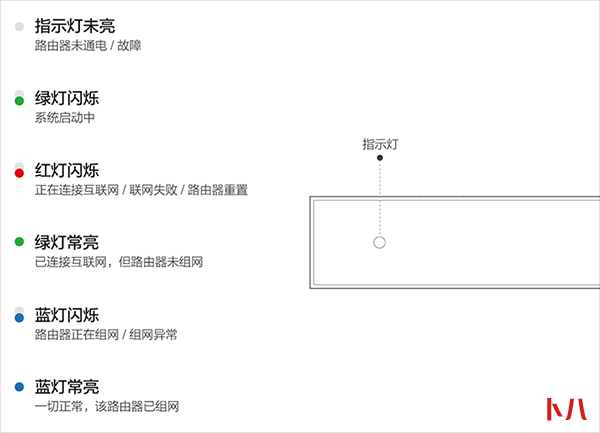
1.2.2 接口介绍

注:全千兆网口带防雷设计,可保证蒲公英路由器更稳定地使用。
二、产品安装
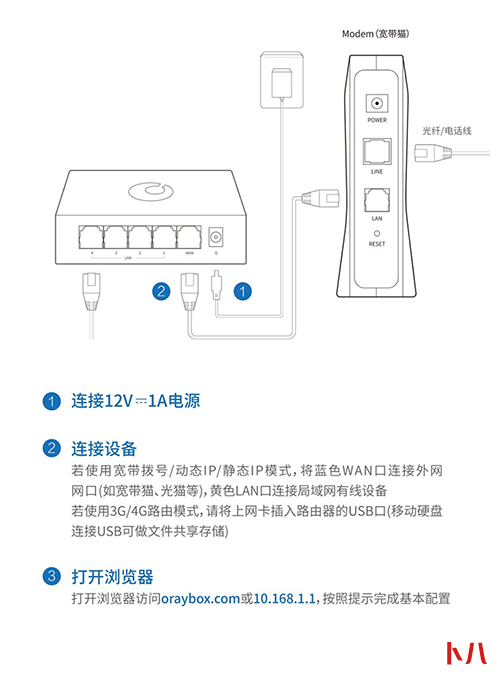
三、上网配置
3.1 设置主机网络
在您登录路由器的Web 配置界面之前,您需要设置计算机的 IP 地址,才能确保您能正常访问路由器的 Web 配置界面。
以Win10系统为例,成功通过网线连接好蒲公英G5后,根据以下流程进行设置。
单击桌面右下角的网络图标,选择“打开网络和Internet设置”
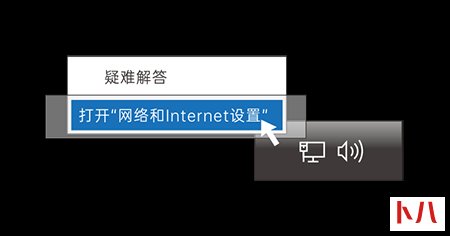
左键单击“更改适配器选项”,右键单击“以太网”,选择“属性”
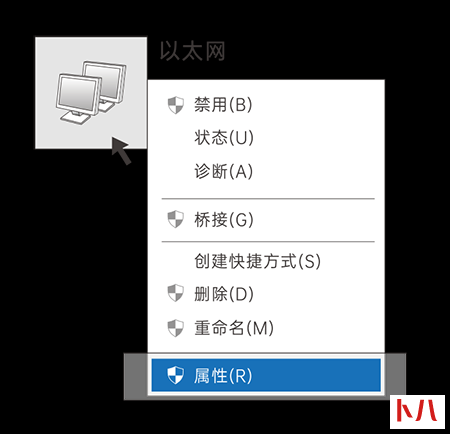
双击“Internet协议版本4(TCP/IPv4)”
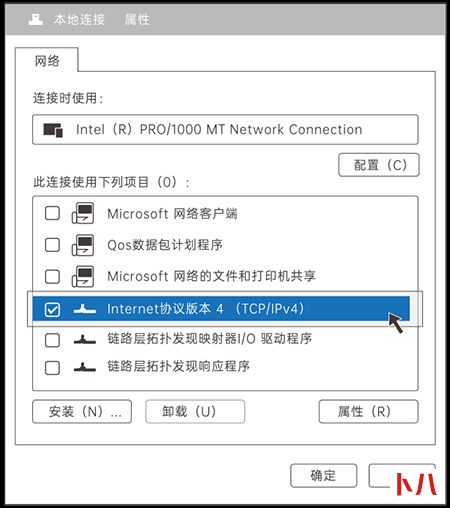
选择“自动获取IP地址”和“自动获得DNS服务器地址”,单击“确定”
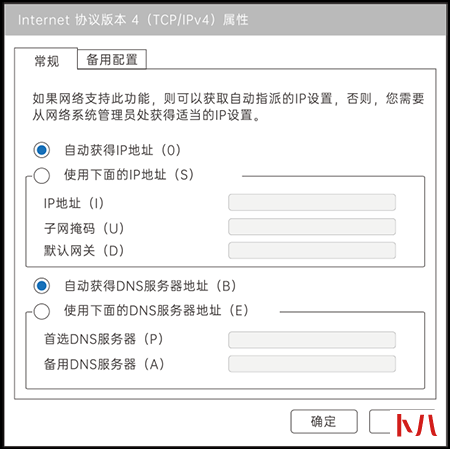
3.2 连接到路由
蒲公英路由器提供了简单易用的Web 配置页面,您可通过Web 向导轻松完成上网配置。
配置前,请确保计算机已连接到路由器的黄色网口(LAN口),并且设置好了自动获取 IP 地址。
1.启动计算机浏览器访问http://oraybox.com
注:蒲公英G5默认为获取动态IP上网,会有3秒倒数提示,若能正常联网,会自动跳转至云管理平台。
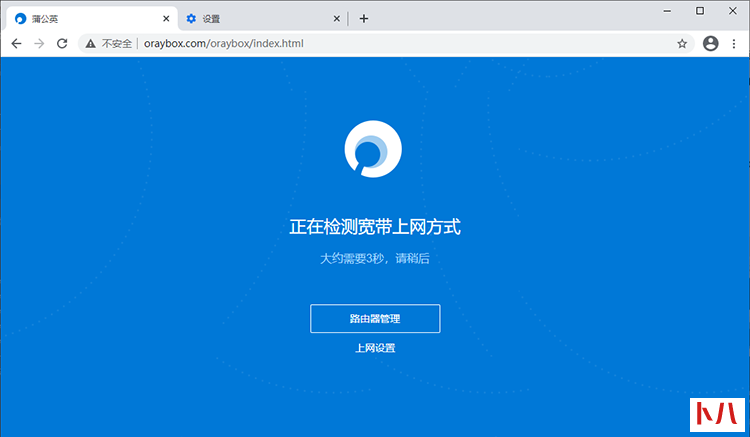
2.输入蒲公英路由器的SN码(可在路由器背面查看)与默认密码(admin)进入管理页面;
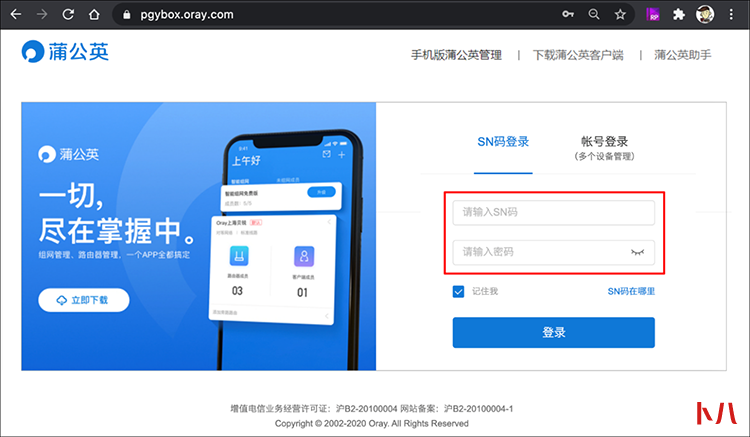
3.进入蒲公英管理平台,路由器首次使用需进行初始化,输入对应信息点击提交;




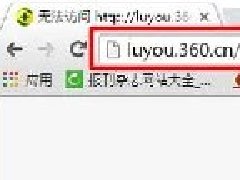 问: 360路由器设置网址打不开怎么办? 我家用的是360无线路由器,现在进行设置的时候,打不开这台360路由器的设置网址了。 请问要如何设置,才能打开360路由器的设置网址,进入到...
问: 360路由器设置网址打不开怎么办? 我家用的是360无线路由器,现在进行设置的时候,打不开这台360路由器的设置网址了。 请问要如何设置,才能打开360路由器的设置网址,进入到...  现如今报装宽带如果是光纤的话,一般都会配有一个智能网关设备 光猫的功能也包含在这里面,但是这个智能网关一体机设备只是简单光猫的功能这么简单吗? 其实这个网关设备是包...
现如今报装宽带如果是光纤的话,一般都会配有一个智能网关设备 光猫的功能也包含在这里面,但是这个智能网关一体机设备只是简单光猫的功能这么简单吗? 其实这个网关设备是包...  POE交换机是具有供电功能的交换机,与普通的交换机之间可以进行连接。 POE交换机广泛应用在视频监控、无线AP覆盖等大型局域网建设。随着生活水平的提升,人们居住环境面积的提升...
POE交换机是具有供电功能的交换机,与普通的交换机之间可以进行连接。 POE交换机广泛应用在视频监控、无线AP覆盖等大型局域网建设。随着生活水平的提升,人们居住环境面积的提升...  路由器总是每天都自动重启该怎么办...
路由器总是每天都自动重启该怎么办...  想蹭网朋友的福音,教你如何破解别人带密码的无线路由,免费上网...
想蹭网朋友的福音,教你如何破解别人带密码的无线路由,免费上网...  蒲公英X4C采用Cloud VPN技术的消费级智能组网路由器。 蒲公英路由器使用智能组...
蒲公英X4C采用Cloud VPN技术的消费级智能组网路由器。 蒲公英路由器使用智能组...  腾达路由器登陆界面tendawifi.com网址进不去怎么办...
腾达路由器登陆界面tendawifi.com网址进不去怎么办...  在无线路由器参数中,常常可以看到天线增益一项,数值单位为dBi,常见的主要有3dBi、5dBi或7dBi 之类的标注参数。而很多网友不知道无线路由器dBi是什么意思,今天小编就来说说无线路...
在无线路由器参数中,常常可以看到天线增益一项,数值单位为dBi,常见的主要有3dBi、5dBi或7dBi 之类的标注参数。而很多网友不知道无线路由器dBi是什么意思,今天小编就来说说无线路... 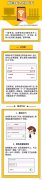 你有没有遇到过这种情况:去小伙伴家里做客,同一个WiFi,别人也能正常连接,自己却始终连不上?这背后到底有哪些不为人知的秘密?今天小编带你走近科学,揭秘连不上WiFi背后的...
你有没有遇到过这种情况:去小伙伴家里做客,同一个WiFi,别人也能正常连接,自己却始终连不上?这背后到底有哪些不为人知的秘密?今天小编带你走近科学,揭秘连不上WiFi背后的...  用手机怎么登录路由器的管理地址?...
用手机怎么登录路由器的管理地址?... 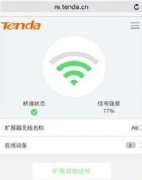 怎么设置腾达A9无线WiFi信号放大器...
怎么设置腾达A9无线WiFi信号放大器... 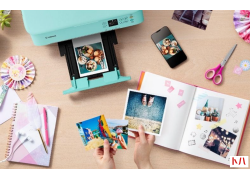 现如今,打印机已不单单是企业日常办公中必不可少的设备,在家庭中更是能...
现如今,打印机已不单单是企业日常办公中必不可少的设备,在家庭中更是能...  二级路由器 有线桥接 接副路由器WAN口教程 接副路由器的WAN口 1、首先设置副路由器IP地址,(主、副路由器在不同网段ip) 这时不要插入WAN口的线,电脑接副路由器的LAN口,登陆副路由器...
二级路由器 有线桥接 接副路由器WAN口教程 接副路由器的WAN口 1、首先设置副路由器IP地址,(主、副路由器在不同网段ip) 这时不要插入WAN口的线,电脑接副路由器的LAN口,登陆副路由器...  全终端游戏加速 小米路由器AC2100值得拥有...
全终端游戏加速 小米路由器AC2100值得拥有...  腾达Mesh路由组网设置让家庭网络精准覆盖...
腾达Mesh路由组网设置让家庭网络精准覆盖... 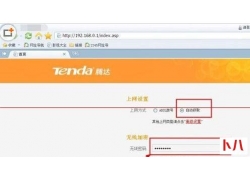 腾达路由器桥接其他品牌路由器不兼容什么原因...
腾达路由器桥接其他品牌路由器不兼容什么原因...  网络难题一屋不扫何以扫天下,华为Q2S预售助力轻松解决...
网络难题一屋不扫何以扫天下,华为Q2S预售助力轻松解决...  常用路由器的默认登录IP、用户名及密码...
常用路由器的默认登录IP、用户名及密码...  目前市面上存在各式各样的串口设备,包括商铺门店中的扫描仪、收银机;企...
目前市面上存在各式各样的串口设备,包括商铺门店中的扫描仪、收银机;企...  蒲公英路由器G5采用 Cloud VPN 技术的企业级智能组网路由器。 蒲公英路由器使用...
蒲公英路由器G5采用 Cloud VPN 技术的企业级智能组网路由器。 蒲公英路由器使用... 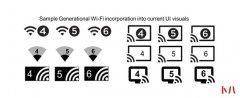 Wi-Fi 6来了,到底是先换终端还是先换路由器?这似乎是一个先有鸡还是先有蛋的问题。况且就802.11ac标准而言,其单频的传输速率已达到1733Mbps,真的需要这么着急为家里的路由器更新...
Wi-Fi 6来了,到底是先换终端还是先换路由器?这似乎是一个先有鸡还是先有蛋的问题。况且就802.11ac标准而言,其单频的传输速率已达到1733Mbps,真的需要这么着急为家里的路由器更新...  手机MAC地址被路由器屏蔽了连不上怎么办?...
手机MAC地址被路由器屏蔽了连不上怎么办?... 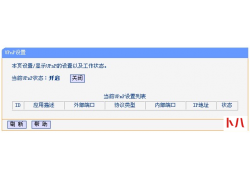 一、什么是UPnP? UPnP技术对即插即用进行了扩展,它简化了家庭或企业中智能...
一、什么是UPnP? UPnP技术对即插即用进行了扩展,它简化了家庭或企业中智能... 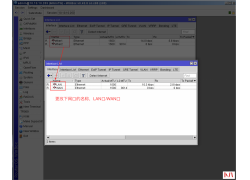 接触到ROS就忍不住开始折腾,这就是一种乐趣,并不需要实现什么重大目的,快乐就好很多人喜欢用爱快来多拨,因...
接触到ROS就忍不住开始折腾,这就是一种乐趣,并不需要实现什么重大目的,快乐就好很多人喜欢用爱快来多拨,因...  手机游戏已经成为了现代年轻人生活中的一个重要环节,每个人都希望自己可以驰骋赛场与稳定战局。而影响一场比赛的外界因素又有很多,其中最为关键的就是网络因素,而路由器作...
手机游戏已经成为了现代年轻人生活中的一个重要环节,每个人都希望自己可以驰骋赛场与稳定战局。而影响一场比赛的外界因素又有很多,其中最为关键的就是网络因素,而路由器作...  路由器连接网线后指示灯不亮是什么原因...
路由器连接网线后指示灯不亮是什么原因... 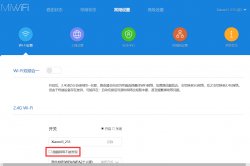 隐藏路由器的SSID广播来防止他人连接...
隐藏路由器的SSID广播来防止他人连接...  一般我们买好了路由器之后都会去设置一个新的密码,小编在此给大家介绍一下如何修改无线路由器的密码。 WEP加密...
一般我们买好了路由器之后都会去设置一个新的密码,小编在此给大家介绍一下如何修改无线路由器的密码。 WEP加密...  腾达路由器无线wifi防蹭网教程图解...
腾达路由器无线wifi防蹭网教程图解...  40mhz与20mhz都是目前无线局域网技术中的无线信号频带宽度,理论上讲,40Mhz相对于20Mhz拥有高一倍的信道宽带,理论数据传输率也高一倍;但从实际应用看,设置更高的频带宽度,有更...
40mhz与20mhz都是目前无线局域网技术中的无线信号频带宽度,理论上讲,40Mhz相对于20Mhz拥有高一倍的信道宽带,理论数据传输率也高一倍;但从实际应用看,设置更高的频带宽度,有更...  路由器默认管理地址和密码是多少...
路由器默认管理地址和密码是多少... 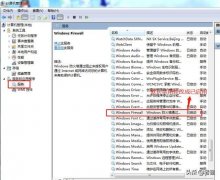 共享打印机点击打印就自动关闭该怎么办?...
共享打印机点击打印就自动关闭该怎么办?...  蒲公英X3智能组网无线路由器。 蒲公英路由器使用贝锐科技自主研发的Cloud V...
蒲公英X3智能组网无线路由器。 蒲公英路由器使用贝锐科技自主研发的Cloud V...  中户型覆盖无忧 华为路由WS5106省心之选...
中户型覆盖无忧 华为路由WS5106省心之选... 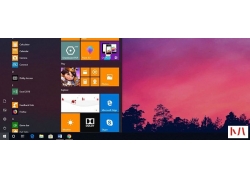 在使用无线网络的时候,尤其是多人使用的时候,经常会出现网速不够用的情况,觉得别人占自己网速,又不好意思...
在使用无线网络的时候,尤其是多人使用的时候,经常会出现网速不够用的情况,觉得别人占自己网速,又不好意思...  路由器与路由器进行连接叫做路由桥接,能够带来两方面的好处: 一个是通过路由器的桥接,可以避免网线过长导致传输信号衰减问题; 一个是通过路由器的桥接,可以实现网络的延...
路由器与路由器进行连接叫做路由桥接,能够带来两方面的好处: 一个是通过路由器的桥接,可以避免网线过长导致传输信号衰减问题; 一个是通过路由器的桥接,可以实现网络的延... 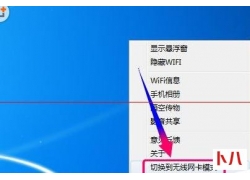 小度WiFi怎么连接怎么切换为无线网模式...
小度WiFi怎么连接怎么切换为无线网模式... 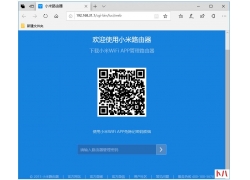 外网访问内网的设备,一般要打开路由器的DMZ的功能,通俗来讲,如果要找到某台设备需要该设备的地址,如果需要...
外网访问内网的设备,一般要打开路由器的DMZ的功能,通俗来讲,如果要找到某台设备需要该设备的地址,如果需要... 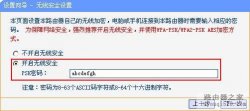 家中WIFI信号不好解决攻略...
家中WIFI信号不好解决攻略...  路由器和无线路由器虽然普及得很快,大伙用得也很方便,但它也不是跟非网管交换机一样,插上即可用,还需要配...
路由器和无线路由器虽然普及得很快,大伙用得也很方便,但它也不是跟非网管交换机一样,插上即可用,还需要配...  路由器的指示灯一般代表什么意思,各个灯有什么含义...
路由器的指示灯一般代表什么意思,各个灯有什么含义...  腾达路由器原始密码是多少?...
腾达路由器原始密码是多少?...  文章开始前先说一说, 一款优秀的无线路由器应该是什么样子的? 基本要求: 1.稳定不掉线 2.速度快,网络延迟低 锦上添花: 3.设置简单方便,轻松上手 4.有一些特色功能, 如内置硬...
文章开始前先说一说, 一款优秀的无线路由器应该是什么样子的? 基本要求: 1.稳定不掉线 2.速度快,网络延迟低 锦上添花: 3.设置简单方便,轻松上手 4.有一些特色功能, 如内置硬...  看见网络上有不少文章说可以巧用WDS的WIFI桥接功能进行WIFI桥接,使家里的WIFI信号变得没有死角,今天小编我亲自试验了一下路由器WDS桥接WIFI的功能,发现似乎并没有网络上说的那么好...
看见网络上有不少文章说可以巧用WDS的WIFI桥接功能进行WIFI桥接,使家里的WIFI信号变得没有死角,今天小编我亲自试验了一下路由器WDS桥接WIFI的功能,发现似乎并没有网络上说的那么好... 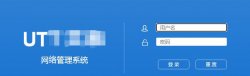 你们知道吗?路由器上面是有USB接口的,可以外接存储设备,通过网络共享管理功能,实现内网和外网共享,是不是...
你们知道吗?路由器上面是有USB接口的,可以外接存储设备,通过网络共享管理功能,实现内网和外网共享,是不是... 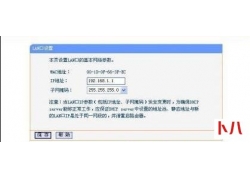 一个光猫两个路由器怎么设置无线网络...
一个光猫两个路由器怎么设置无线网络...  荣耀路由HiLink怎么实现一键组网...
荣耀路由HiLink怎么实现一键组网...  路由算法区分管理距离和最大跳数具体原理...
路由算法区分管理距离和最大跳数具体原理...  家庭网络随着网络进程化的发展,各大运营商也逐步提升网络套餐,现在的多数地区主打套餐应该是光纤200M网速了,很多人家里都也升级了,我们就拿电信宽带来说,升级到200兆以后很...
家庭网络随着网络进程化的发展,各大运营商也逐步提升网络套餐,现在的多数地区主打套餐应该是光纤200M网速了,很多人家里都也升级了,我们就拿电信宽带来说,升级到200兆以后很...